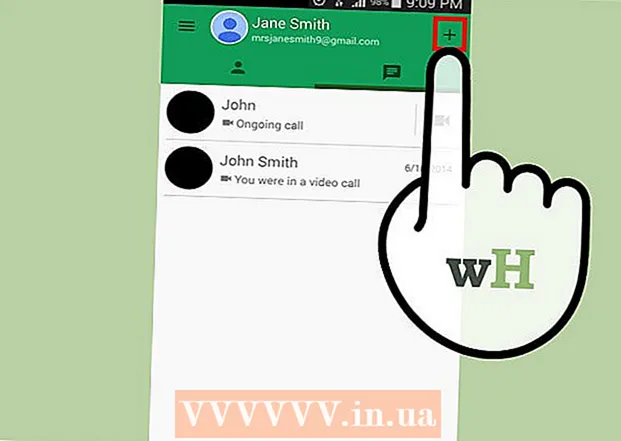Autor:
Frank Hunt
Data Utworzenia:
17 Marsz 2021
Data Aktualizacji:
1 Lipiec 2024
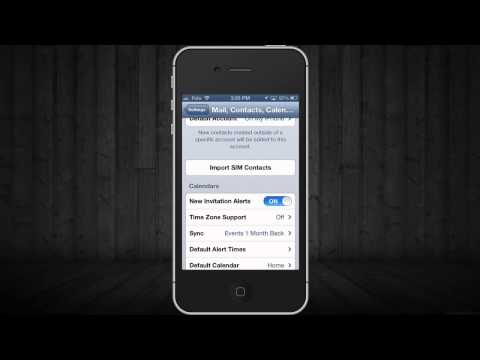
Zawartość
- Do kroku
- Metoda 1 z 3: Korzystanie z iCloud
- Metoda 2 z 3: użycie kopii zapasowej iTunes
- Metoda 3 z 3: Udostępnianie kontaktów innym osobom
To wikiHow uczy, jak przesyłać informacje kontaktowe z jednego iPhone'a do drugiego.
Do kroku
Metoda 1 z 3: Korzystanie z iCloud
 Otwórz ustawienia starego iPhone'a. Jest to szara aplikacja z kołem zębatym (⚙️) zwykle na ekranie głównym.
Otwórz ustawienia starego iPhone'a. Jest to szara aplikacja z kołem zębatym (⚙️) zwykle na ekranie głównym. - Oba telefony iPhone muszą być połączone z siecią Wi-Fi. Aby się połączyć, dotknij Wi-Fi u góry menu ustawień przesuń Wi-Fi do pozycji włączonej i wybierz sieć z poniższej listy Wybierz sieć ...
- Po wyświetleniu monitu podaj hasło.
 Stuknij swój Apple ID. Jest to obszar u góry menu, który zawiera Twoje imię i nazwisko oraz, jeśli je dodałeś, Twoje zdjęcie.
Stuknij swój Apple ID. Jest to obszar u góry menu, który zawiera Twoje imię i nazwisko oraz, jeśli je dodałeś, Twoje zdjęcie. - Jeśli nie jesteś zalogowany, stuknij Zaloguj się do (swojego urządzenia), wprowadź swój Apple ID i hasło, a następnie stuknij Zaloguj sie.
- Jeśli używasz starszej wersji systemu iOS, może nie być konieczne wykonywanie tego kroku.
 Dotknij iCloud. To druga część menu.
Dotknij iCloud. To druga część menu.  Ślizgać się Łączność do pozycji włączonej. To jest na samym początku Aplikacje korzystające z iCloud część i zmieni kolor na zielony.
Ślizgać się Łączność do pozycji włączonej. To jest na samym początku Aplikacje korzystające z iCloud część i zmieni kolor na zielony.  Przewiń w dół i dotknij Kopia zapasowa iCloud. To jest na dole części Aplikacje korzystające z iCloud.
Przewiń w dół i dotknij Kopia zapasowa iCloud. To jest na dole części Aplikacje korzystające z iCloud. - Jeśli nie jest jeszcze zielony, przesuń Kopia zapasowa iCloud do pozycji włączonej.
 Kliknij Utwórz kopię zapasową teraz. To sprawia, że twój stary iPhone jest kopią zapasową w iCloud.
Kliknij Utwórz kopię zapasową teraz. To sprawia, że twój stary iPhone jest kopią zapasową w iCloud.  Otwórz ustawienia nowego iPhone'a. To szara aplikacja z kołem zębatym (⚙️), która zwykle znajduje się na ekranie głównym.
Otwórz ustawienia nowego iPhone'a. To szara aplikacja z kołem zębatym (⚙️), która zwykle znajduje się na ekranie głównym.  Stuknij swój Apple ID. Jest to obszar u góry menu, który zawiera Twoje imię i nazwisko oraz, jeśli je dodałeś, Twoje zdjęcie.
Stuknij swój Apple ID. Jest to obszar u góry menu, który zawiera Twoje imię i nazwisko oraz, jeśli je dodałeś, Twoje zdjęcie. - Jeśli nie jesteś zalogowany, stuknij Zaloguj się do (swojego urządzenia), wprowadź swój Apple ID i hasło, a następnie stuknij Zaloguj sie.
- Jeśli używasz starszej wersji systemu iOS, może nie być konieczne wykonywanie tego kroku.
 Dotknij iCloud. To druga część menu.
Dotknij iCloud. To druga część menu.  Ślizgać się Łączność do pozycji włączonej. To jest na górze części Aplikacje korzystające z iCloud.
Ślizgać się Łączność do pozycji włączonej. To jest na górze części Aplikacje korzystające z iCloud.  Naciśnij przycisk home. To okrągły przycisk z przodu Twojego iPhone'a, pod ekranem.
Naciśnij przycisk home. To okrągły przycisk z przodu Twojego iPhone'a, pod ekranem.  Otwórz Kontakty. Jest to szara aplikacja z ciemną sylwetką i literami po prawej stronie.
Otwórz Kontakty. Jest to szara aplikacja z ciemną sylwetką i literami po prawej stronie.  Przesuń w dół i przytrzymaj. Powoli przesuń palcem w dół od środka ekranu, przytrzymaj, aż zobaczysz obracającą się ikonę odświeżania nad listą kontaktów, a następnie unieś palec. Kontakty ze starego iPhone'a powinny być teraz dostępne na nowym iPhonie.
Przesuń w dół i przytrzymaj. Powoli przesuń palcem w dół od środka ekranu, przytrzymaj, aż zobaczysz obracającą się ikonę odświeżania nad listą kontaktów, a następnie unieś palec. Kontakty ze starego iPhone'a powinny być teraz dostępne na nowym iPhonie.
Metoda 2 z 3: użycie kopii zapasowej iTunes
 Otwórz iTunes na swoim komputerze. Możesz przenieść swoje kontakty ze starego na nowy iPhone za pomocą iTunes lub iCloud. Działa to najlepiej w przypadku iTunes, ponieważ jest to znacznie szybszy proces niż przesyłanie za pomocą kopii zapasowej iCloud.
Otwórz iTunes na swoim komputerze. Możesz przenieść swoje kontakty ze starego na nowy iPhone za pomocą iTunes lub iCloud. Działa to najlepiej w przypadku iTunes, ponieważ jest to znacznie szybszy proces niż przesyłanie za pomocą kopii zapasowej iCloud.  Podłącz swój stary iPhone do komputera przez USB. Powinien pojawić się w górnym rzędzie przycisków na ekranie iTunes.
Podłącz swój stary iPhone do komputera przez USB. Powinien pojawić się w górnym rzędzie przycisków na ekranie iTunes.  Wybierz swój iPhone w iTunes. Otworzy się strona podsumowania.
Wybierz swój iPhone w iTunes. Otworzy się strona podsumowania.  Wybierać Ten komputer a następnie kliknij Utwórz kopię zapasową teraz. Twój stary iPhone zostanie zarchiwizowany i zapisany na komputerze. Tworzenie kopii zapasowej może zająć kilka minut.
Wybierać Ten komputer a następnie kliknij Utwórz kopię zapasową teraz. Twój stary iPhone zostanie zarchiwizowany i zapisany na komputerze. Tworzenie kopii zapasowej może zająć kilka minut.  Rozpocznij proces instalacji na swoim nowym iPhonie. Po zakończeniu tworzenia kopii zapasowej możesz rozpocząć konfigurowanie nowego iPhone'a. Włącz go i postępuj zgodnie z instrukcjami asystenta instalacji, aby skonfigurować nowe urządzenie. Pamiętaj, aby zalogować się przy użyciu tego samego Apple ID, którego używałeś na starym iPhonie.
Rozpocznij proces instalacji na swoim nowym iPhonie. Po zakończeniu tworzenia kopii zapasowej możesz rozpocząć konfigurowanie nowego iPhone'a. Włącz go i postępuj zgodnie z instrukcjami asystenta instalacji, aby skonfigurować nowe urządzenie. Pamiętaj, aby zalogować się przy użyciu tego samego Apple ID, którego używałeś na starym iPhonie.  Wybierać Kopia zapasowa z iTunes na pytanie, czy chcesz przywrócić kopię zapasową. Zostaniesz poproszony o podłączenie nowego iPhone'a do komputera, aby można było załadować kopię zapasową iTunes.
Wybierać Kopia zapasowa z iTunes na pytanie, czy chcesz przywrócić kopię zapasową. Zostaniesz poproszony o podłączenie nowego iPhone'a do komputera, aby można było załadować kopię zapasową iTunes.  Poczekaj na załadowanie kopii zapasowej. Może to zająć kilka minut, ponieważ dane zostaną skopiowane z komputera na nowy telefon iPhone. Po zakończeniu przywracania kopii zapasowej nowy iPhone będzie zawierał wszystkie kontakty ze starego.
Poczekaj na załadowanie kopii zapasowej. Może to zająć kilka minut, ponieważ dane zostaną skopiowane z komputera na nowy telefon iPhone. Po zakończeniu przywracania kopii zapasowej nowy iPhone będzie zawierał wszystkie kontakty ze starego.
Metoda 3 z 3: Udostępnianie kontaktów innym osobom
 Otwórz aplikację kontaktów na swoim iPhonie. Możesz także otworzyć aplikację telefonu i kartę Łączność Wybieranie.
Otwórz aplikację kontaktów na swoim iPhonie. Możesz także otworzyć aplikację telefonu i kartę Łączność Wybieranie.  Stuknij kontakt, który chcesz komuś wysłać. Możesz wysłać dane kontaktowe dowolnego kontaktu z listy.
Stuknij kontakt, który chcesz komuś wysłać. Możesz wysłać dane kontaktowe dowolnego kontaktu z listy.  Kliknij Udostępnij kontakt. Otworzy się menu Dzielić.
Kliknij Udostępnij kontakt. Otworzy się menu Dzielić.  Wybierz aplikację, której chcesz użyć do udostępniania. Spowoduje to otwarcie aplikacji z plikiem kontaktów. Możesz udostępniać kontakty za pomocą Wiadomości, Poczty lub innych aplikacji do przesyłania wiadomości.
Wybierz aplikację, której chcesz użyć do udostępniania. Spowoduje to otwarcie aplikacji z plikiem kontaktów. Możesz udostępniać kontakty za pomocą Wiadomości, Poczty lub innych aplikacji do przesyłania wiadomości.  Stuknij nazwisko osoby, której chcesz udostępnić kontakt. Twój kontakt zostanie wysłany do adresata w formacie VCF. Gdy odbiorca otworzy wiadomość na swoim iPhonie, stuknięcie pliku VCF spowoduje dodanie kontaktu do aplikacji Kontakty.
Stuknij nazwisko osoby, której chcesz udostępnić kontakt. Twój kontakt zostanie wysłany do adresata w formacie VCF. Gdy odbiorca otworzy wiadomość na swoim iPhonie, stuknięcie pliku VCF spowoduje dodanie kontaktu do aplikacji Kontakty.